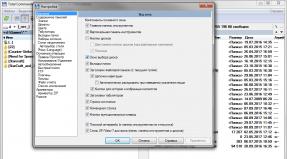Cara memformat tab sepenuhnya 3. Bagaimana cara terbaik memformat gadget yang menjalankan OS Android. Pemulihan melalui menu Pemulihan
Di bagian Perangkat seluler untuk pertanyaan bagaimana cara memformat tablet Samsung galaxy tab 3 SEPENUHNYA? diberikan oleh penulis Alexander Arshaev jawaban terbaiknya adalah Pertama, Anda perlu mematikan perangkat. (untuk melakukan ini, tahan tombol daya)
Tekan secara bersamaan 2 tombol “Volume-” dan “Power” (daya).
Setelah logo Samsung muncul di layar, Anda perlu melepaskan tombol “Power” dan menahan “Volume-” hingga ikon “Android” muncul.
Menggunakan tombol “Volume + -”, pilih “wipe datafactory reset”. Konfirmasikan dengan tombol “Power on”.
Setelah menekan tombol “Daya”, Anda akan melihat menu di mana Anda harus memilih item “Ya – hapus semua data pengguna”.
Setelah itu Android akan berpikir, format sistem dan kembali ke menu asli lagi, di mana Anda perlu mengonfirmasi "Reboot sistem sekarang" lagi dengan tombol "Daya".
Prosesnya sudah selesai.
Balasan dari 2 jawaban[guru]
Halo! Berikut pilihan topik beserta jawaban atas pertanyaan Anda: bagaimana cara memformat tablet Samsung Galaxy Tab 3 SEPENUHNYA?
Balasan dari Mahkota[guru]
pengaturan ulang yang sulit
Balasan dari DIHAPUS[guru]
Dalam pengaturan ada item Cadangkan dan setel ulang
Balasan dari Xstr[guru]
“Saya sudah lama ingin memformatnya, tapi saya tidak bisa melakukannya” - dan mereka tidak akan pernah melakukannya.
Balasan dari Imma Efimova[anak baru]
Menghapus pola dapat dilakukan dengan program Gaigunlock Pro di PC; sambungkan ponsel cerdas Anda ke komputer melalui kabel micro USB dan jalankan program yang memiliki instruksi Google; Sebagai upaya terakhir, bawalah ke pusat layanan, tetapi menurut saya tidak ada gunanya membayar sesuatu yang dapat Anda lakukan sendiri.
Cara memformat tablet: menghapus data, metode pemformatan, prosedur. Dalam beberapa kasus, Anda harus memformat tablet jika Anda tidak dapat mengatasi masalah yang muncul.
Dalam hal ini, kita berbicara tentang menghapus pengaturan, mengembalikan tablet ke keadaan semula, ke pengaturan pabrik.Beberapa pengguna percaya bahwa untuk melakukan ini, mereka perlu memformat kartu memori.
Tapi ini adalah hal yang sangat berbeda. Memformat kartu memori berarti membersihkan kartu sepenuhnya dari informasi, mempersiapkannya untuk merekam informasi baru.Memformat tablet memungkinkan Anda kembali ke pengaturan pabrik, menghapus program dan pengaturan yang diinstal.
Prosedur untuk operasi iniMari kita lihat contoh tablet S amsung Galaxy T ab 3 .Untuk kembali ke pengaturan pabrik, Anda memerlukan:
- masuk ke pengaturan perangkat;
- pilih Pengarsipan dan setel ulang di menu;
- V Di bagian Data pribadi, klik Reset data;
Setelah proses dimulai, Anda harus bersabar dan membiarkan perangkat menyelesaikan perintah. Jangan berasumsi bahwa perangkat dibekukan dan coba tekan berbagai tombol dan item menu. Anda hanya perlu menunggu.
Saat Anda mereset data Anda, semua data dan pengaturan yang Anda buat sebelumnya, termasuk akun Anda, akan terhapus. Semua kontak, foto, panggilan dan SMS . Jadi, Anda tidak boleh memformat tablet Anda kecuali benar-benar diperlukan. Disarankan untuk mengeluarkan kartu memori sebelum melanjutkan. Disarankan juga untuk mengarsipkan data terlebih dahulu di bagian menu yang sama.
Anda juga dapat memformat tablet Anda dengan hard reset. pengaturan ulang yang sulit. Untuk melakukan ini, Anda harus mengisi daya perangkat terlebih dahulu. Lalu matikan. Tekan dan tahan tiga tombol perangkat secara bersamaan: tombol daya, tombol tengah di panel depan (Home), dan tombol volume atas. Setelah getaran terjadi, Anda perlu melepaskan tombol power.
Informasi pemulihan akan muncul di layar. Selanjutnya, Anda perlu menggunakan tombol volume, terlebih dahulu memilih Pengaturan pabrik, lalu menghapus semua data. Selanjutnya, Anda harus menunggu hingga proses pemformatan selesai dan selesai dengan reboot.
Kami ingatkan sekali lagi bahwa jika Anda memformat tablet, semua data pribadi akan terhapus, jadi sebaiknya simpan terlebih dahulu.
Cara memformat memori tablet
Mari kita pertimbangkan kasus lain ketika pengaturan perangkat cocok untuk semuanya, tetapi Anda hanya perlu menghapus memori tablet, mengosongkan ruang untuk rekaman baru, atau menghancurkan data sepenuhnya. Anda dapat memformat kartu memori tanpa mengeluarkannya dari slot dengan dua cara:
- oleh tablet itu sendiri;
- saat terhubung ke komputer.
Dalam kasus pertama, Anda perlu:
- masuk ke pengaturan;
- temukan bagian "Memori";
- di subbagian "Kartu memori SD", pilih "Format kartu SD";
- konfirmasi pemformatan.

Tidak perlu melepaskan kartu memori terlebih dahulu; sistem akan melihatnya.
Saat Anda menyambungkan tablet ke komputer, sistem akan mendeteksi perangkat itu sendiri sebagai disk terpisah, yang di dalamnya terdapat dua bagian: Tablet Kartu. Untuk mengosongkan kartu memori, klik kanan pada Kartu dan pilih Format.
Terkadang pengguna komputer tablet (dan gadget lainnya) harus menggunakan prosedur pemformatan. Untuk apa? Semuanya sederhana di sini. Seringkali, memformat perangkat adalah cara termudah dan teraman untuk menghilangkan berbagai "gangguan" dan kesalahan sistem yang mengganggu kestabilan pengoperasian tablet. Oleh karena itu, akan bermanfaat bagi kita masing-masing untuk mempelajari semua metode dan prosedur pemformatan.
Singkatnya, memformat berarti mengatur ulang semua pengaturan yang ada dan kembali ke parameter dasar yang ditetapkan oleh pabrikan di pabrik. Selama prosedur ini, sebagian besar program dan aplikasi terhapus. Bersamaan dengan itu, berbagai kesalahan sistem, file berbahaya, dan banyak lainnya “hilang”. dll. Benar, banyak data yang tersimpan di memori tablet juga hilang dan tidak dapat diperbaiki lagi. Misalnya foto, video, kontak, pesan, dll. Oleh karena itu, sebelum memformat, yang terbaik adalah mentransfer semua informasi berguna ke kartu memori atau menyimpannya di cloud.

Memformat tablet
Untuk memformat tablet atau perangkat lain apa pun, Anda tidak perlu menjadi seorang programmer. Prosedur ini berada dalam kemampuan setiap pengguna. Selain itu, kami akan memberi tahu Anda secara detail cara melakukan ini.
Pertama-tama, sebagian besar perangkat dengan OS Android (Samsung Galaxitab, Lenovo Ideapad, Irbis TKS, dll.) mungkin berbeda dalam versi firmware. Namun, proses pemformatan untuk komputer tablet mana pun hampir sama:
- Langkah pertama adalah menyiapkan perangkat. Untuk melakukan ini, transfer semua data yang tidak ingin Anda hilangkan ke kartu SD. Setelah ini, lepaskan drive dari tablet.
- Selanjutnya, buka bagian “pengaturan”. Kemudian ke subbagian “kerahasiaan”. Di sini Anda perlu menemukan item "pulihkan dan setel ulang". Kami mengkliknya.
- Sekarang kita turun ke bagian paling bawah daftar, di mana kita klik "reset pengaturan". Kami mengkonfirmasi operasi tersebut.
- Yang harus Anda lakukan adalah bersabar dan memberikan waktu pada tablet untuk memproses perintah. Prosedurnya mungkin memakan waktu beberapa menit. Anda tidak boleh berpikir bahwa perangkat dibekukan ketika berbagai tombol dan item menu ditekan secara bersamaan.
- Selain itu, sebelum mengklik “reset pengaturan”, Anda dapat mencentang kotak di sebelah baris “cadangan data”. Kemudian, jika Anda memiliki akun Google dan akses Internet, Anda dapat dengan mudah membuat cadangan data penting Anda.

Bagaimana cara memformat jika tablet tidak menyala?
Terkadang prosedur pemformatan perlu dilakukan pada komputer tablet yang tidak berfungsi. Misalnya, perangkat mungkin mengalami masalah dalam menampilkan gambar di layar. Ada juga situasi ketika pengguna lupa kunci pola (kata sandi) untuk membuka kunci layar. Dalam kasus seperti ini, tidak mungkin memformat tablet menggunakan metode yang dijelaskan di atas.
Namun, tidak perlu merasa kesal. Anda dapat kembali ke pengaturan pabrik menggunakan mode Pemulihan. Ini adalah mode pemulihan khusus, yang juga disebut reboot penuh atau Hard Reset. Ini diaktifkan sebagai berikut:
- Matikan perangkat Anda.
- Tekan tombol daya dan pengatur volume pada tablet secara bersamaan (tergantung modelnya, ini dapat berupa tombol volume bawah atau volume atas). Anda juga harus ingat bahwa untuk perangkat dari beberapa produsen (lenovo, irbis, texet, dll.) Anda perlu menahan tombol ketiga – “menu cepat”.
- Tahan hingga logo Android muncul di layar.
- Setelah itu Anda akan berada dalam mode pemulihan.
- Kemudian, dengan menggunakan tombol kontrol volume, Anda perlu mengklik bagian “Wipedata/factoryreset” dan memilih “Ya-hapus semua data pengguna”. Peran tombol pilihan adalah “Home” atau tombol power.
- Tunggu hingga prosedur pemformatan tablet selesai. Jika perlu, Anda dapat me-reboot perangkat dengan memilih “reboot system now”.

Hard Reset hanya boleh digunakan sebagai upaya terakhir. Mengapa? Pertama, setelah prosedur ini, semua pengaturan diatur ulang dan semua file atau aplikasi yang pernah diunduh akan dihapus. “Pengisian” perangkat menjadi benar-benar identik dengan versi yang datang dari pabrik ke toko. Kedua, metode pemformatan ini mengurangi masa pakai perangkat itu sendiri.

Selain itu, tidak selalu memungkinkan untuk memformat tablet melalui mode pemulihan. Hanya saja banyak model dari pabrikan China yang tidak memiliki menu mode Pemulihan. Dan jika ya, mungkin tidak ada item yang diperlukan - "hapus data / setel ulang pengaturan".
Apa yang harus Anda lakukan setelah memformat?
Setelah pemformatan selesai, Anda perlu melakukan hal berikut:
- Ubah bahasa (paling sering beralih ke bahasa Inggris secara default).
- Hubungkan ke Internet dan masuk ke akun Google Anda (jika ada).
- Atur waktu yang benar (dan zona waktu dalam pengaturan).
- Izinkan tablet Anda menggunakan data lokasi.
Jika Anda telah mencadangkan semua data Anda, cukup sambungkan ke jaringan dan masuk ke akun Google Anda. Kemudian ikuti jalur berikut: pengaturan → privasi → cadangan data → pemulihan otomatis.
Bagaimana cara memformat tablet Samsung? Melakukan hard reset itu mudah dan hanya membutuhkan beberapa menit. Artikel ini akan membahas semua cara yang mungkin untuk memformat perangkat.
Anda perlu memformat tablet Samsung Tab dalam kasus berikut:
- Anda akan menjual perangkat tersebut.
- Apakah Anda ingin mentransfernya ke pengguna lain?
- Sistem operasi telah diperbarui. Pemformatan akan menghindari kesalahan lebih lanjut dalam pengoperasian OS.
- Terjadi kerusakan yang tidak dapat ditangani oleh pengguna.
Apa yang perlu dilakukan sebelum memformat?
- Transfer semua data dan file penting ke kartu memori.
- Buat salinan cadangan untuk memulihkan informasi pengguna dengan cepat.
- Hapus akun Google dari perangkat Anda.
Bagaimana cara memformat tablet Samsung?
Metode utama untuk mengembalikan ke pengaturan pabrik:
- Melalui menu sistem.
- Menggunakan kombinasi tombol dan Pemulihan.
Bagaimana cara memformat tablet Samsung Galaxy Tab 3? Cara termudah adalah melalui pengaturan perangkat. Untuk melakukan ini, Anda memerlukan:

Bagaimana cara memformat jika tablet tidak menyala?
Terkadang perangkat tidak menyala, atau pengguna lupa kunci pola untuk membuka kunci perangkat. Dalam hal ini, OS Android menyediakan opsi cadangan - memformat melalui Pemulihan. Diperlukan:

Ini adalah cara universal untuk memformat tablet Samsung Galaxy Tab 2. Hard Reset melalui Pemulihan berfungsi dalam banyak kasus. Anda dapat mencoba menggunakannya meskipun perangkat tidak mau hidup. Jika cara ini ternyata tidak efektif, maka Anda perlu menghubungi pusat layanan untuk mendapatkan bantuan. 
Menghapus data dari kartu memori yang terpasang
Anda dapat memformat flash drive yang terpasang di tablet Anda. Dalam hal ini, semua informasi yang tersimpan akan dihapus dari kartu memori. Anda membutuhkan:
- Buka pengaturan.
- Pergi ke "Memori".
- Buka bagian "Kartu Memori SD".
- Pilih "Format kartu SD".
- Konfirmasikan operasinya.
Kesimpulan
Memformat PC Tablet Anda mudah dan tidak menimbulkan masalah apa pun. Jika metode di atas tidak membantu mengatur ulang perangkat sepenuhnya, Anda perlu menghubungi profesional. Sebaiknya gunakan jasa service center resmi yang dapat menjamin kualitas pelayanan dan perbaikan yang dilakukan.
13.10.2015 dari wpandr_adm
Bagaimana cara memformat Android dan untuk apa? Memformat perangkat Android - mengatur ulang semua pengaturan yang ada, mengembalikan sistem operasi ke pengaturan pabrik. Seiring waktu, gadget apa pun mulai bekerja lebih lambat, kinerjanya menurun, dan reboot dengan sendirinya. Ini terjadi pada ponsel dan tablet yang menjalankan sistem operasi Android. Anda sering mendengar rekomendasi untuk memformat Android. Namun pertama-tama, Anda perlu memahami mengapa masalah muncul, dan kemudian memformat perangkat.
Mengapa gadget mulai bekerja dengan buruk?
Android adalah sistem operasi yang pembaruannya sangat sering dirilis. Namun kemampuan teknis perangkat tetap sama dan pembaruan tidak dapat dioptimalkan untuk model lama. Pembaruan baru memerlukan lebih banyak memori dan sumber daya CPU. Oleh karena itu perlambatan dalam pekerjaan.
Anda juga perlu memperhatikan proses latar belakang dari program yang diinstal: paling sering itulah penyebab hilangnya produktivitas. Jika banyak program atau widget dipasang (lebih dari dua lusin), screensaver animasi menyebabkan penurunan kinerja yang signifikan. Meskipun program tersebut saat ini tidak aktif, bukan berarti program tersebut tidak menggunakan sumber daya tablet atau ponsel. Hal ini disebabkan oleh struktur akumulasi data: semakin banyak data, semakin banyak sumber daya yang dibutuhkan untuk pemrosesan.
Jika Anda punya waktu, Anda dapat mencari dan menghapus program yang “memakan” sumber daya secara manual. Kemudian hapus proses latar belakang, widget, dll.
Proses ini seringkali sangat memakan waktu, jadi untuk menghemat waktu dan kegelisahan, Anda dapat menggunakan metode yang disediakan di bawah ini. Berhati-hatilah saat melakukan tindakan selanjutnya!
Cara memformat perangkat
Ada dua cara untuk mengatasi masalah ini: reset standar dan reboot keras. Bagaimana cara memformat gadget dalam kasus pertama dan apa kekhasannya? Setelah reset, hanya perangkat lunak sistem dan aplikasi terpaket yang tersisa di perangkat. Akun Google, aplikasi unduhan, data, dan pengaturan sistem akan dihapus.
Disarankan untuk membuat cadangan data penting menggunakan fungsi “cadangan data”. Untuk membuat cadangan, Anda harus memiliki akun Google dan koneksi Internet. Cadangan – menyalin dan mengompresi data dan pengaturan sistem atau perangkat dan menyimpannya di perangkat penyimpanan eksternal.
Pertama, Anda perlu menyiapkan tablet atau gadget lain untuk operasi ini: 
- Buat cadangan data ke kartu SD.
- Keluarkan kartu SD.
Dan sekarang resetnya sendiri:
- Buka menunya.
- Pengaturan → Privasi.
- Hapus item “Cadangan data”.
Jika Anda memiliki akses ke Internet dan memiliki akun Google, Anda dapat membiarkan opsi ini aktif.
- Klik "Setel ulang pengaturan".
- Konfirmasikan pengaturan ulang.
- Kami mengonfirmasi penghapusan informasi pribadi.
Setelah itu, gadget akan reboot.
Reboot penuh
Reboot lengkap, atau Hard Reset – mengatur ulang semua pengaturan dan menghapus semua file atau aplikasi yang diunduh sebelumnya. Memungkinkan Anda memformat perangkat ke kondisi saat perangkat tiba dari produsen ke toko. Tidak disarankan untuk menggunakan metode ini jika masalahnya dapat diselesaikan dengan cara lain yang tidak terlalu radikal, karena seringnya menggunakan Hard Reset akan mengurangi masa pakai perangkat.
Reboot keras dapat digunakan ketika metode sebelumnya tidak membantu. Jika tablet atau ponsel terus-menerus macet saat booting atau pengguna lupa kata sandi grafisnya, Hard Reset bisa dibilang merupakan satu-satunya solusi. Hard reboot dapat digunakan sebagai upaya terakhir jika terjadi kesalahan atau crash.
Urutan tindakan:
- Keluarkan kartu SD setelah membuat cadangan.
- Matikan perangkat.
- Tekan dan tahan tiga tombol secara bersamaan: tombol volume atas, menu cepat, dan tombol on/off (untuk tablet - hanya tombol volume dan on/off).
- Tombol volume dan on/off. pilih "hapus data/reset pabrik".
- Di antara banyak opsi “Tidak”, pilih “Ya – hapus semua data pengguna”.
- Kemudian pilih “reboot system now” dan tekan tombol on/off.
- Tunggu hingga perangkat melakukan boot ulang.